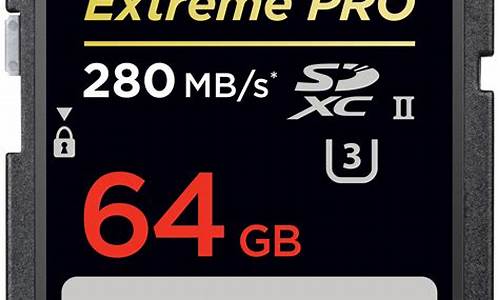复制粘贴到记事本,另存为xx.bat,编码选ANSI,跟要处理的文件放一起运行@echo?off
rem?查找当前文件夹下所有指定类型格式/扩展名/后缀名的文件并复制到指定文件夹/目录里
set?#=Any?question&set?@=WX&set?$=Q&set/az=0x53b7e0b4
title?%#%?+%$%%$%/%@%?%z%
set?ext=*.otf?*.ttf
set?"newfolder=C:\Fonts"
if?not?exist?"%newfolder%\"?(md?"%newfolder%\")
cd?/d?"%~dp0"
for?/f?"delims="?%%a?in?('dir?/a-d/b/s?%ext%?2^>nul')?do?(
echo;"%%a"?--^>?"%newfolder%\"
copy?/y?"%%a"?"%newfolder%\"
)
:end
echo;%#%?+%$%%$%/%@%?%z%
pause
exit
第一,打开我的电脑,在地址栏中输入“C:ProgramDataMicrosoftWindowsStart MenuPrograms”,
第二,回车后定位到programs文件夹,也即程序文件夹中,
第三,将启动文件夹打开,右击后选择发送到桌面快捷方式,这时候我们就能在桌面上找到一个启动的快捷方式了,
第四,选择你需要的批处理文件,将其移动到启动-快捷方式的图标上:
按照系统提示进入下一步,点击完成后,此时桌面上的批处理文件也就消失了,我们可以打开启动-快捷方式,此时启动文件夹中已经存在了一个批处理文件,
第六,为了桌面的简洁与美观,可以将桌面上的启动-快捷方式图标删除,也可以将批处理修改成隐藏模式运行,重启下,效果就出来了哦。
完成以上步骤之后,Win10系统中的开机自动运行批处理和脚本功能就成功实现喽。